Configurar como o tempo e o progresso da tarefa são capturados
Há algumas maneiras diferentes de configurar o Project Web App para capturar o progresso da tarefa. Etapa 3: Atualizar o progresso
Ao escolher as configurações certas para sua organização, há dois pontos diferentes em que você precisará fazer alterações. Comece acessando o  >Configurações de PWA.
>Configurações de PWA.
A partir daí, algumas das configurações estarão em Configurações e Padrões de Planilha.
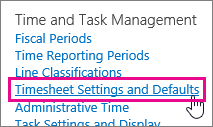
Outras configurações estarão em Configurações de Tarefa e Exibição.
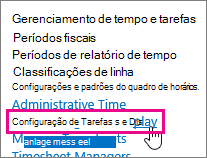
| Configurações | Onde alterá-los | O que mudar |
|---|---|---|
|
Os membros da equipe devem inserir o tempo e o progresso da tarefa como horas em uma só exibição? |
Configurações e padrões de folha de tempo |
Selecione a caixa de seleção Modo de Entrada Única se desejar que as horas da folha de tempo também sejam usadas como progresso da tarefa. 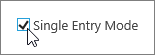
|
|
O progresso da tarefa é uma porcentagem ou várias horas? |
Configurações e exibição de tarefas |
Se você NÃO estiver usando o modo de entrada única, em Método de Acompanhamento, escolha a maneira padrão que deseja que o progresso da tarefa seja relatado: como uma porcentagem ou como horas. Se você escolher horas, você terá algumas opções diferentes - uma que inclui trabalho restante e uma que é simplesmente o total de horas trabalhadas. 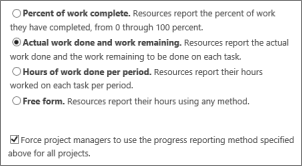 Você também pode selecionar a caixa de seleção nesta seção para torná-la para que os gerentes de projeto sejam necessários para coletar o progresso da tarefa usando o método escolhido. Isso ajuda a manter a consistência em toda a sua organização, se isso for importante para fins de acompanhamento.
Você também pode selecionar a caixa de seleção nesta seção para torná-la para que os gerentes de projeto sejam necessários para coletar o progresso da tarefa usando o método escolhido. Isso ajuda a manter a consistência em toda a sua organização, se isso for importante para fins de acompanhamento. |